서버 위치
리뷰 14
서버 위치
리뷰 47
서버 위치
리뷰 1
서버 위치
서버 위치
서버 위치
DNS 서버가 무엇이며 연결과 관련이 있는지 알고 있습니까? "Domain Name System"의 약자 인이 솔루션은 TCP / IP 기반의 네트워크 성장을 허용하기 위해 고안되었습니다.

그 당시에도 여전히 1980 년대 초에 구현은 서로 떨어져있는 컴퓨터간에 정보를 복제하고 배포 할 수있게하여 상당한 변화를 가져 왔습니다. 그 전에는 & ldquo; 선사 & rdquo; 인터넷에서 사용 된 시스템은 ARPANET입니다.
이 기사는 DNS 서버와 관련된 주요 사항을 제시하기 위해 작성되었습니다. 그것이 무엇인지, 그것이 무엇인지, 얼마나 중요한지 등을 볼 수 있습니다. 이 책을 놓치지 마세요!
DNS 서버 란 무엇입니까?
명확하고 객관적으로 DNS 서버는 공용 IP 주소 및 해당 관련 도메인이 포함된 데이터베이스를 포함하는 컴퓨터입니다.그들 중 몇 가지가 있다는 것을 언급 할 가치가 있습니다. 그들은 특정 소프트웨어를 실행하고 특수 프로토콜을 기반으로 서로 통신합니다.
실제적으로 그들은 도메인과 IP 번호를 연결하는데, 이는 도메인이 목표로하는 서버의 식별에 지나지 않습니다.
더 쉽게하기 위해 DNS 서버는 & ldquo; site.com.br & rdquo; IP 주소 (예 : 151.101.129.121)로 이것은 도메인이 브라우저에 입력 될 때 발생합니다.
DNS는 인터넷에 연결된 전자 장치를 통해 사람들이 서로 연락 할 수있는 시스템입니다. 이 경우 숫자와 문자를 인코딩하여 모든 사람이 메시지를 보내고, 파일을 다운로드하거나 업로드하고, 웹의 모든 페이지에 액세스 할 수 있도록하는 것은 컴퓨터 또는 모바일 장치입니다. 오늘 당신은 DNS가 무엇인지에 대해 더 많이 배울 것입니다!
그것은 무엇입니까?
DNS 서버가 무엇인지 확인 했으므로 이제 그 역할로 이동합니다. 우리는 이름을 IP 주소로 변환하는 것에 대해 언급했습니다. 간단히 말해서 초기 목적입니다.
따라서 거대한 숫자 시퀀스를 장식 할 필요가 없으며 도메인 만 장식 할 필요가 있습니다. 이것이 바로 DNS를 사용하는 것이므로 웹 콘텐츠를 자신의 이름으로 찾을 수 있습니다.
이 시스템이 없으면 IP를 기록하고 브라우저에 입력해야합니다. & ldquo; 179.184.115.223 & rdquo;을 입력해야한다고 상상해보십시오. Google 및 & ldquo; 31.13.85.36 & rdquo; 페이스 북.
맥락에서 말하자면, DNS는 전화 번호부와 매우 유사한 기능을 수행한다고 말할 수 있습니다. 그러나 사람 / 회사를 전화기와 연결하는 대신 이름을 IP 주소와 연결합니다.
도메인을 요청할 때 요청은 해당 서비스를 담당하는 서버로 전달되어 웹 사이트 호스팅을 제공하는 다른 서버로 연결됩니다.
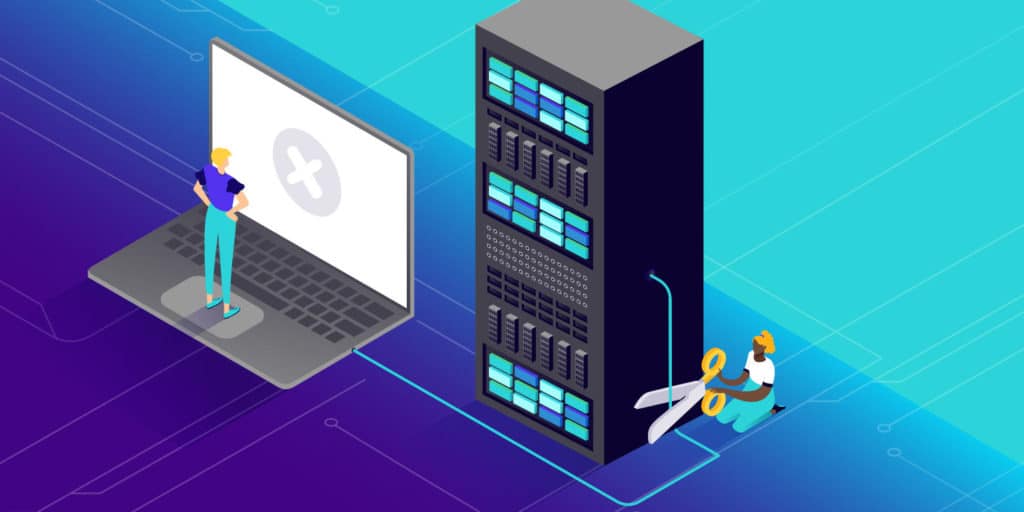
DNS는 어떻게 작동합니까?
DNS의 기능에는 DNS 엔지니어링 내에 위치한 몇 가지 단계와 구조가 포함됩니다. 그 중 첫 번째는 정보 요청에 지나지 않는 DNS 쿼리입니다.
여기서는 인터넷 브라우저를 사용하여 정보를 검색하려는 상황을 사용합니다. 따라서 브라우저에 주소 이름 (예 : google.com)을 입력합니다.
처음에 DNS 서버는 호스트 이름을 IP 주소에 매핑하는 운영 체제의 텍스트 파일 인 파일 호스트 (호스트 파일)를 찾습니다.
정보가 발견되지 않으면 일시적으로 데이터를 저장하는 하드웨어 또는 소프트웨어와 같은 캐시를 찾습니다. 브라우저와 인터넷 서비스 공급자 (ISP)는이 데이터를 보관하는 가장 일반적인 사이트입니다. 이 단계의 결과는 실제로 정보를 찾을 수없는 경우 최종 오류 메시지입니다.
재귀 DNS
쿼리 (요청)가 반복적으로 (반복적으로) 전송되는 상황에서 서버는 클라이언트 (브라우저)의 초기 요청을 수행하기 위해 다른 서버에 요청 (쿼리)을 할 수 있습니다.
이것이 우리가 재귀 DNS라고 부르는 것입니다. 요청시 모든 정보를 제공하기 위해 24 시간 내내 일하는 에이전트와 같습니다.이 정보를 얻기위한 노력에는 루트 DNS 서버라는 프로세스의 도움이 포함됩니다.
루트 네임 서버
루트 네임 서버라고도하는 루트 DNS 서버는 기존 DNS 유형 중에서 계층 구조의 맨 위에 있습니다.형식 이름이 정확히 지정되어 있지 않으며 일반적으로 암시 적 빈 줄로만 표시됩니다. 일종의 은행이라고 생각하십시오.
재귀 DNS가 정보 요청을 루트 네임 서버로 전송합니다. 그런 다음 서버는 에이전트에게보다 구체적인 위치로 이동하도록 지시하여 요청에 응답합니다.
이러한보다 구체적인 위치는 상위 수준 도메인 이름 서버 (TLD 이름 서버)입니다.
TLD 네임 서버
Google 또는 Facebook과 같은 사이트에 액세스하려면 확장자가 .com 인 도메인에 액세스하게됩니다. 이러한 도메인은 큰 명성을 가진 것으로 간주됩니다.이 유형의 도메인에 대한 서버를 TLD 네임 서버라고합니다. 그리고 그는 공통 도메인 확장에 대한 모든 정보를 관리합니다.
google.com에 대한 정보 요청의 경우 .com TLD는 단순 위임 역할을하며 이전에는 Authoritative Nameserver라고하는 Authoritative DNS Server를 참조하는 DNS 결정자 (DNS 확인자)에 대한 요청에 응답합니다.
신뢰할 수있는 네임 서버
DNS 결정자가 Authoritative Nameserver를 만나면 마술이 일어납니다. Authoritative Nameserver에는 서비스를 제공하는 도메인 이름에 대한 모든 정보가 있습니다. 서버가 레지스트리에서 찾은 IP 주소에 대해 반복적 인 결정을 내릴 수 있습니다.
네트워크에 얼마나 중요합니까?
네트워크에 대한 DNS 서버의 중요성과 관련하여 강조 할 점은 올바르게 조정하면 사용자의 탐색에 유리하다는 것입니다. & ldquo; 일을 시작 & rdquo; 좋은 경험을 위해 도메인을 해당 IP로 변환하는 데 필요한 대기 시간을 줄입니다.
제대로 구성되지 않은 경우 네트워크에서 요청 된 데이터를 수신하기위한 해결 시간이 다소 길어 지므로 신청자는 조금 더 기다려야합니다.
DNS는 좋은 연결에 도움이되는 조용한 장치라고 말할 수 있습니다. 페이지가 점점 더 강력 해짐에 따라 연결을 제공하는 모든 메커니즘이 완전하게 작동하는 것이 중요합니다.
DNS 서버와 DNS 영역의 차이점
DNS Zone Editor로 DNS 구성에 대한 세부 사항을 살펴보기 전에 DNS Zone과 DNS 서버의 차이점을 이해해 보겠습니다.
DNS 서버
DNS 서버는 도메인 이름이 할당 된 서버입니다. 페이지의 정보에 대한 액세스 요청을 DNS 영역에 전달하기 전에 인터넷 액세스에 먼저 응답하는 사람들입니다.DNS 서버는 48 시간 이내에 업데이트됩니다.
DNS 영역
DNS 영역은 다양한 유형의 DNS 레코드를 저장하는 DNS 파일입니다. 웹 사이트 또는 이메일 서비스가 호스팅되는 서버를 지정합니다.IP 형식이나 호스트 이름으로 나타날 수 있습니다.
즉, DNS의 일부 중 하나를 통합하는 각 도메인 이름에는 DNS 레코드라고하는 여러 DNS 구성이 있습니다. 이러한 DNS 레코드를 구성하는 것은 DNS 영역입니다.
DNS 영역은 WebLink와 같은 호스팅 회사와 같은 특정 법인에 의해 관리되는 권한의 한계를 나타냅니다. 그들은 도메인을 등록하고 제어판을 통해 인터넷 사이트에 하위 도메인을 만들 수있는 사람들입니다.
DNS 영역은 24 시간 이내에 업데이트됩니다.
DNS 영역 편집기에서 DNS를 구성하는 방법
다음은 호스팅 계정에서 DNS 설정을 추가, 편집 또는 제거하기위한 단계별 가이드입니다.
1 단계-DNS 영역 편집기에 액세스
제어판의 고급 섹션에서 DNS 영역 편집기 옵션을 찾으십시오.
2 단계-DNS 레코드 생성, 편집 또는 제거
새 화면에 여러 유형의 DNS 레코드가 표시됩니다. 이들 모두에서 정보를 추가, 편집 또는 제거 할 수 있습니다.하지만 먼저 이러한 DNS 레코드에 대해 자세히 알아 보겠습니다.
A 레코드는 무엇입니까?
A 레코드는 도메인 또는 하위 도메인을 IP 주소로 가리키는 가장 기본적인 유형의 DNS 레코드입니다. A 레코드를 사용하면 사용자가 동일한 도메인 또는 하위 도메인을 여러 IP 주소로 가리킬 수 있습니다. 이름은 같지만 IP가 다른 레코드를 추가하기 만하면됩니다.
A 레코드를 만들려면 새로 추가를 클릭하고 필수 필드를 채울 수 있습니다.
주최자-사용하려는 도메인 또는 하위 도메인입니다. @ 기호는 루트 도메인을 나타냅니다.
가리키다-도메인 이름이 사용하는 IP를 입력하십시오.
TTL-기록의 수명을 제한하는 TTL (Time to Live)을 의미합니다. 대부분의 공급자에서 기본값은 14400 초입니다.
CNAME 레코드 란 무엇입니까?
CNAME 레코드는 한 도메인이 다른 도메인의 별칭으로 작동하고 있음을 나타내는 데 사용되는 DNS 레코드입니다.
예를 들어 exp.yourdomain.com이라는 도메인이 있다고 가정합니다. 그러나 example.yourdomain.com 도메인을 통해서도 액세스 할 수 있습니다.
CNAME 레코드를 사용하여 example.yourdomain.com을 exp.yourdomain.com으로 지정할 수 있습니다. 따라서 누군가가 첫 번째 도메인에 액세스하면 자동으로 두 번째 도메인으로 리디렉션됩니다.
CNAME 레코드를 만들려면 새로 추가를 클릭하고 요청 된 정보를 입력합니다.
NS (Nameserver) 레코드 란 무엇입니까?
NS (Nameserver) 레코드는 도메인에 대한 DNS 서버 레코드를 저장합니다. NS 레코드는 특정 도메인에 대한 IP 주소를 제공합니다.사용자가 IP 주소 대신 도메인 이름을 사용하여 인터넷에서 웹 사이트에 액세스하도록 허용하는 사람은 바로 그 사람입니다. 네임 서버를 변경하면 도메인을 다른 호스팅 공급자로 지정할 수 있습니다.
TXT 레코드 란 무엇입니까?
TXT 레코드 (TextO)를 사용하면 다른 기능 중에서도 텍스트 정보를 유지할 수 있습니다. 서버 및 네트워크 정보를 유지 관리 할 수도 있습니다.첫 번째 레코드에서 @ 기호는 SPF (Sender Policy Framework)에 사용됩니다. 이메일 시스템에서 이메일이 안전한 소스에서 오는지 식별하는 데 사용됩니다.
두 번째 레코드 인 호스트는 _domainkey입니다. 이메일이 보안 소스에서 오는지 확인하는 DomainKeys에 사용됩니다.
MX 레코드 란?
MX (Mail Exchanger) 레코드는 특정 도메인에 대한 이메일 관리를 담당 할 서버를 식별하는 데 사용됩니다.
3 단계-DNS 영역을 기본 설정으로 재설정
이제 WebLink 편집기를 통해 DNS 영역을 구성 했으므로 데이터 변경 사항을 확인해야합니다.이렇게하려면 제어판을 통해 DNS 영역 편집기에 다시 액세스하십시오. 그리고 거기에서 기본값으로 재설정 열을 찾으십시오. 확인 및 재설정을 클릭하여 설정을 완료합니다.
이 유형 (DNS) 서버는 어떻게 작동합니까?
DNS 서버의 기능과 관련하여 강조해야 할 점은 검색 및 리디렉션 프로세스입니다.
첫 번째는 브라우저에 입력 한 도메인에 해당하는 IP 검색과 관련이 있습니다. 두 번째는 요청 된 사이트가 호스팅되는 서버로 발견 된 IP의 리디렉션을 나타냅니다.
이 맥락에서 세계에 & ldquo; root & rdquo;라고하는 13 개의 주요 DNS 서버가 있다는 사실을 아는 것이 흥미 롭습니다. 그들 없이는 우리가하는 방식으로 인터넷 서핑을 할 수 없습니다.
계층 적 분포
방금 언급 한 루트 서버 외에도 & ldquo; 최상위 도메인 & rdquo; 그리고 & ldquo; 권한을 가지고 & rdquo ;. 이 배포는 다음과 같이 작동하는 계층 적입니다.
& ldquo; 루트 & rdquo; type은 계층의 최상위에 있으며 사용자의 요청과 일치하는 최상위 도메인 서버를 나타내는 기능이 있습니다.
유형 & ldquo; 최상위 도메인 수준 & rdquo; (최상위 도메인 레벨 / TDL)은 .gov, .edu, .org, .net, .com, .br, .uk, .au 등으로 끝나는 사이트를 호스팅하는 서버로 표시됩니다.
& ldquo; 권한 있음 & rdquo; 유형이 마지막입니다. 이름에서 알 수 있듯이 이러한 유형의 DNS 서버는 고유 한 용도로 설정됩니다 (기록을위한 고유 한 시스템을 원하는 대학 및 대규모 조직).
루트 서버가 & ldquo; 최상위 도메인 & rdquo; 유형. 그렇기 때문에 사용자의 요청에 따라 표시하여 브라우저가 쉽게 검색 할 수 있습니다.
이 & ldquo; 나무 & rdquo; 서버의 장애로 인해 네트워크 연결이 차단되는 것을 방지하기 위해 계층 및 분산 분기가 만들어졌습니다.
특정 복잡성에도 불구하고 DNS 서버의 기능은 브라우저에서 요청 된 IP를 찾아 컨버전스 호스팅 서버로 리디렉션하는 것입니다. 그것이 당신이 알아야 할 것입니다.
DNS가 응답하지 않을 때 어떻게해야합니까?
위의 주제에서 DNS가 작동하는 방식을 방금 발견했지만 응답이 없을 때 발생하는 상황과이 문제를 해결하는 방법도 이해해야합니다. 어떤 상황에서는 단순히 작동을 멈 춥니 다. 다른 경우에는 웹 문제로 서버에 반영되어 라우터가 잘못 구성되는 경우가 있습니다. 이 항목에서는 다양한 운영 체제에서이 문제를 진단하고 해결하는 방법에 대해 알아 봅니다. 따르다.
Windows에서 오류 수정
Windows 10, 8 및 7에서 서버가 응답하지 않는 주요 원인이 무엇인지 이해해 보겠습니다. 가장 자주 발생하는 원인은 다음과 같습니다.
라우터 또는 네트워크 어댑터의 내부 문제;
장치에 존재하는 DNS 서비스 손상;
인터넷 액세스를 위해 바이러스 백신 또는 방화벽 차단;
서버는 사이트 호스트에있을 수 있습니다.
우리는 주요 원인을 알고 있지만 Windows에서이 문제를 해결하는 방법은 무엇입니까? 가장 먼저해야 할 일은 모뎀 장치를 재설정하는 것입니다. 컴퓨터와 모뎀 장치를 분리하고 몇 분 정도 기다리십시오. 그런 다음 다시 켜고 문제가 해결되었는지 확인합니다. 이것이 가장 기본적인 해결 방법입니다.
작동하지 않는 경우 명령 프롬프트를 사용하여 오류를 해결할 수 있습니다. 단계별로 참조하십시오.
Windows + R 키를 누른 다음 CMD를 입력하여 명령 프롬프트를 시작하십시오.
그런 다음 아래 명령을 하나씩 실행하십시오.
Ipconfig / release;
Ipconfig / all;
Ipconfig / flushdns;
Ipconfig / 갱신;
Netsh int ip set dns;
Windows netsh를 재설정합니다.
이 문자열은 DNS를 해제하고 오류를 수정하지만 완료하려면 장치를 다시 시작하고 인터넷 연결을 확인해야합니다.
Windows에서 DNS 주소를 변경하는 방법
시작하려면 네트워크 아이콘을 마우스 오른쪽 버튼으로 클릭하고 & ldquo; 공유 네트워크 열기 & rdquo ;;
그런 다음 & ldquo; 어댑터 설정 변경 & rdquo;을 클릭하고 마우스 오른쪽 버튼으로 네트워크 연결을 클릭 한 다음 우선 순위를 클릭하십시오.
그런 다음 & ldquo; 인터넷 프로토콜 버전 4 (TCP / IPv4) 옵션을 선택합니다.
이제 아래에 DNS 서버를 추가해야합니다.
& ldquo; 선호 DNS 서버 & rdquo; 영역에 8.8.8.8을 입력하십시오.
& ldquo; 대체 DNS 서버 & rdquo; 영역에 8.8.4.4를 입력하십시오.
그런 다음 열린 대화 상자를 닫고 인터넷 연결을 확인하십시오.
물리적 주소를 네트워크 주소로 설정하는 방법
Windows를 사용하여 물리적 주소를 네트워크 주소로 설정하려면 아래 단계를 따르십시오.
명령 프롬프트를 엽니 다.
ipconfig / all 명령을 입력하고 Enter 키를 누릅니다.
컴퓨터 시스템의 연결 세부 정보를 받게되며 실제 주소를 기록해야합니다.
그런 다음 Windows + R 키를 누릅니다.
대화 상자에서 ncp.cpl 명령을 입력하고 Enter를 누르십시오.
작동중인 네트워크 옵션을 마우스 오른쪽 버튼으로 클릭 한 다음 & ldquo; Priorities & rdquo ;;
그런 다음 & ldquo; 구성 & rdquo; 버튼과 & ldquo; 고급 & rdquo; 탭;
이제 "네트워크 주소"옵션을 클릭하십시오.
"값"필드에 적어 둔 실제 주소를 입력하고 "확인"을 클릭 한 다음 "종료"를 클릭합니다.
이제 연결을 확인하고 페이지가 정상적으로 작동하는지 확인하십시오. 그렇지 않으면 아래 단계에 따라 방화벽을 구성하십시오.
방화벽 또는 바이러스 백신으로 인해 연결이 차단되는지 확인하는 방법
아는 사람은 거의 없지만 방화벽과 바이러스 백신은 연결을 차단하는 방식으로 구성 할 수 있습니다. 따라서 이전 솔루션이 작동하지 않으면 설정을 확인하는 것이 중요합니다.
문제가 바이러스 백신인지 확인하는 가장 좋은 방법은 바이러스 백신을 비활성화하고 인터넷이 작동하는지 확인하는 것입니다. 그래도 작동하지 않으면 사양을 찾아야합니다.
소프트웨어 브랜드 설정.
macOS에서 오류 수정
브라질에서 가장 인기있는 운영 체제 인 Windows에서 DNS 문제를 확인하는 방법에 대한 자습서가 거의 있으므로 Apple의 macOS를 시작으로 다른 시스템에서이 문제를 실질적으로 해결하는 방법을 설명합니다. 확인 :
먼저 Apple 메뉴를 나타내는 사과 아이콘을 클릭합니다.
그런 다음 & ldquo; 시스템 환경 설정 & rdquo; 그런 다음 & ldquo; 네트워크 & rdquo ;;
활성 연결을 확인하고 클릭하십시오.
곧 & ldquo; 고급 & rdquo; 버튼을 클릭하고 & ldquo; DNS & rdquo; 탭;
왼쪽 표에있는 IP 주소를 삭제 한 다음 & ldquo; + & rdquo; 새로운 것을 추가하는 버튼;
이제 새 기본 및 보조 DNS 주소를 입력하고 변경 사항을 확인해야합니다.
iOS에서 오류 수정
여전히 Apple 장치의 오류 만 수정하고 있으며 iPhone 운영 체제, iOS에서 DNS 응답이없는 문제를 단계별로 해결해 보겠습니다. 확인 :
첫 번째 단계는 설정 앱을 여는 것입니다.
그런 다음 & ldquo; Wi-Fi & rdquo ;;
화면을 변경할 때 & ldquo; & rdquo; 변경하려는 네트워크 옆의 아이콘;
& ldquo; DNS 구성 & rdquo;을 탭합니다.
그런 다음 & ldquo; 매뉴얼 & rdquo; 선택권;
& ldquo; 서버 추가 & rdquo;를 클릭합니다. 기본 및 보조 DNS 주소를 입력합니다.
이미 등록 된 DNS 주소를 제거하려면 각 주소 옆에있는 빨간색 아이콘을 터치하기 만하면됩니다.
완료하려면 & ldquo; 저장 & rdquo;을 탭하세요.
Android에서 DNS 수정
이제 세계에서 가장 인기있는 스마트 폰 운영 체제 인 Android에서 DNS를 수정하는 방법을 살펴 보겠습니다. 연습은 간단하며 평신도도 할 수 있습니다. 따르다:
설정 아이콘으로 이동 한 다음 연결;
& ldquo; Wi-Fi & rdquo ;;
이제 구성하려는 Wi-Fi 네트워크를 클릭하십시오.
& ldquo; 고급 & rdquo ;;
그런 다음 & ldquo; IP 설정 & rdquo; 그런 다음 & ldquo; 정적 & rdquo ;;
이제 DNS 1과 DNS 2를 정의하고 기본 및 보조 DNS 주소를 추가 할 차례입니다.
그런 다음 설정을 저장하십시오.
설정 후에도 아무것도 해결되지 않으면 네트워크에 문제가있을 가능성이 큽니다. 이 시나리오에서 이상적인 방법은 공급자에게 연락하여 적절한 솔루션을 찾는 것입니다.
가장 많이 사용되는 DNS 서버는 무엇입니까?
DNS 서버가 무엇인지에 대한이 기사를 마치기 전에 가장 인기있는 (최고 중 하나)을 보여 드리겠습니다. 기본적으로 다음과 같습니다.
Google 공용 DNS
Google Public DNS는 IP에 대한 도메인 번역 만 제공하는 매우 간단한 서비스입니다. 이를 사용하려면 컴퓨터 또는 라우터에 다음 주소가 있어야합니다.
8.8.8.8 (기본 서버);
8.8.4.4 (보조 서버).
OpenDNS
또 다른 잘 알려진 것은 OpenDNS로, 부모 보호 시스템 및 가짜 웹 사이트에 대한 보호와 같은 추가 기능을 제공합니다. 그들의 주소는 다음과 같습니다.
208.67.222.222 (기본 서버);
208.67.220.220 (보조 서버).
결론적으로 연결에 이상적인 DNS 서버를 선택하는 것보다 더 좋은 것은 없습니다.

 미국
미국

 러시아 연방
러시아 연방
 영국
영국
 불가리아
불가리아
 호주
호주

 아일랜드
아일랜드
 네덜란드
네덜란드
 일본
일본
 이탈리아
이탈리아
 싱가포르
싱가포르
 독일
독일
 캐나다
캐나다
 폴란드
폴란드
 프랑스
프랑스
 스페인
스페인
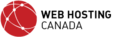

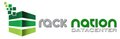
 코스타리카
코스타리카